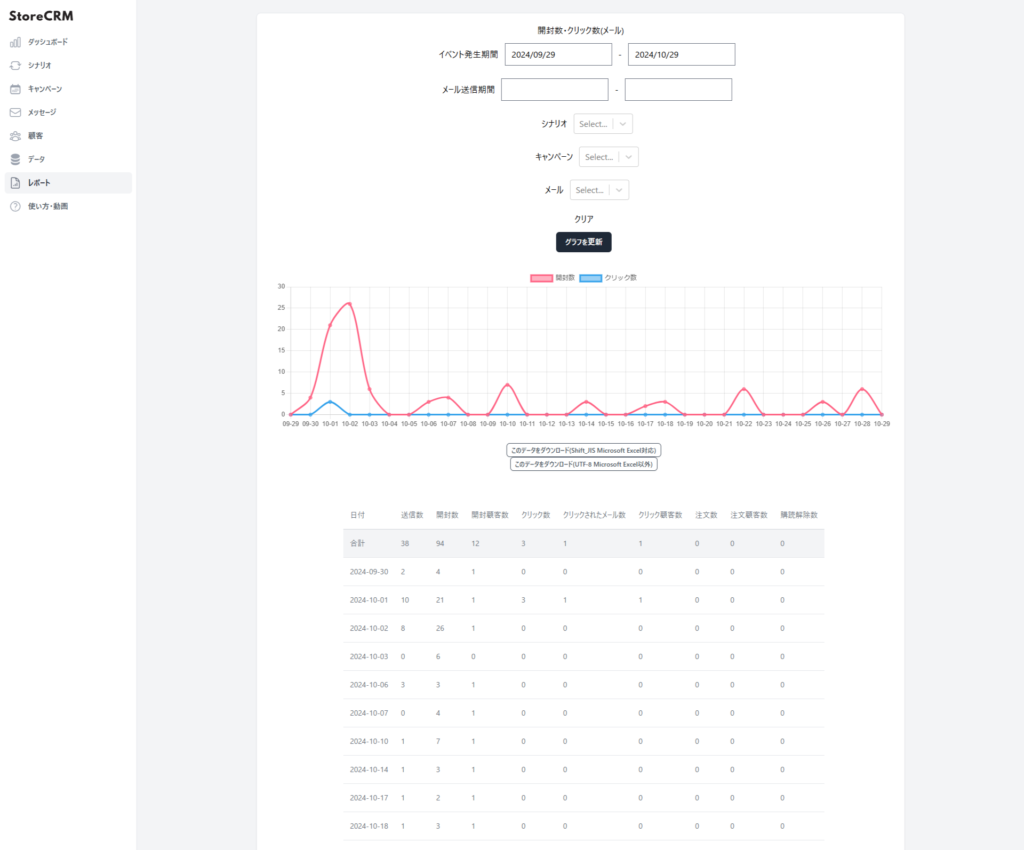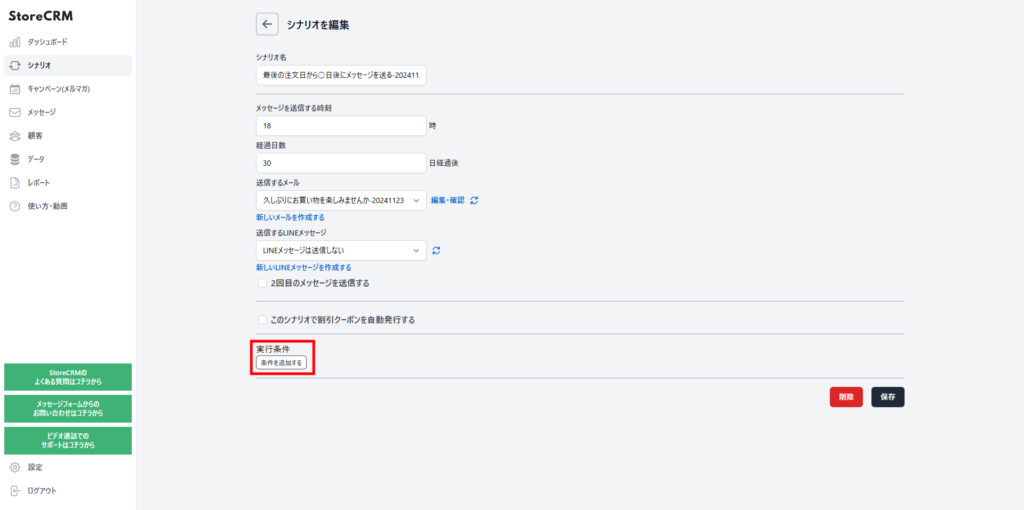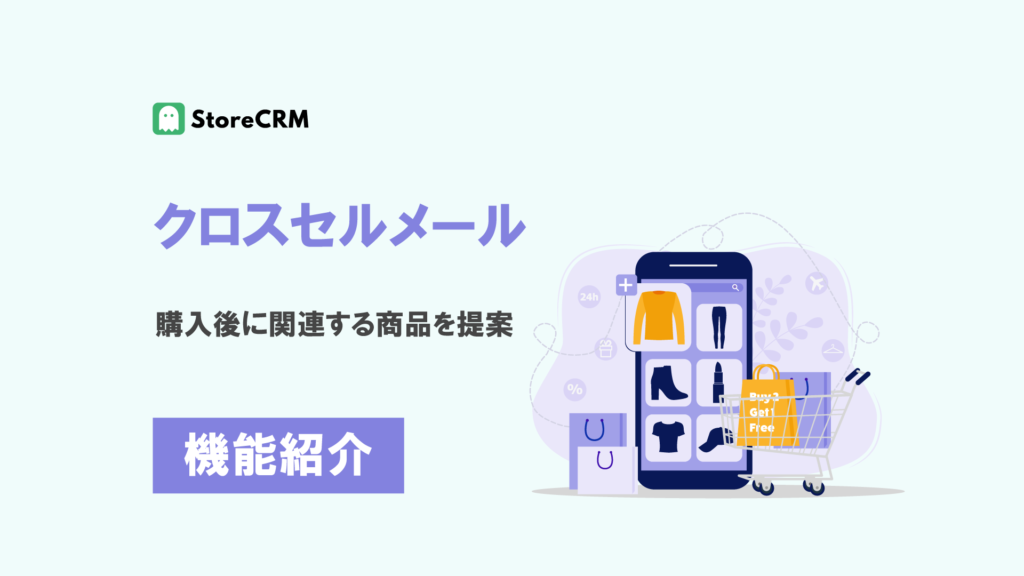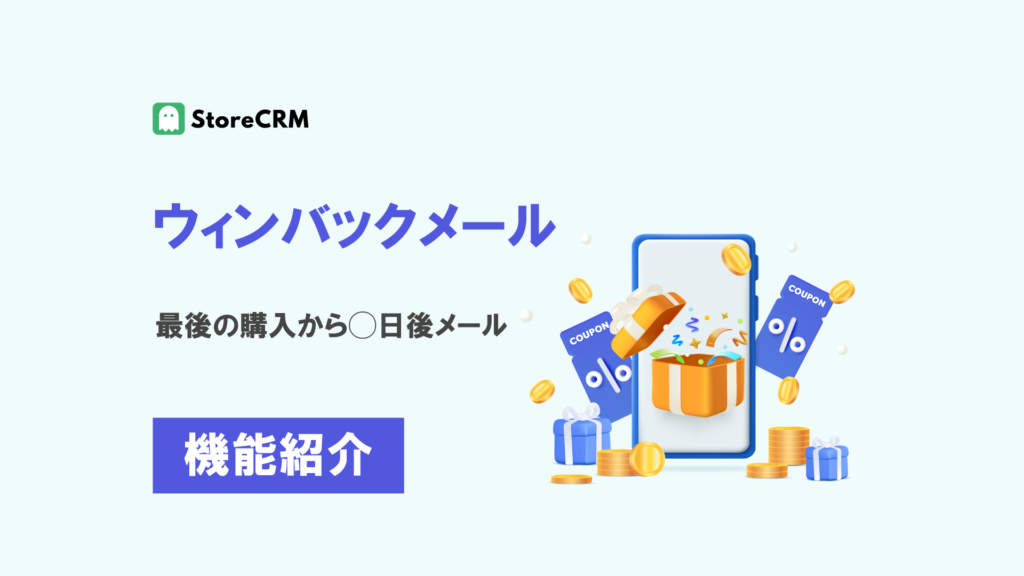
ウィンバック(久しぶり)メール
- ウィンバックメールとは、購入履歴のある顧客に対して、一定期間商品やサービスを購入していない状態になったときに、再び購入を促すために送信するメールのことです。
- 一般的には、最後の購入から3カ月~6カ月後に送信します。
- シーズンやイベントに合わせて、割引クーポンやポイント還元などを提供します。
- ウィンバックは既存顧客に送信するため、新規顧客獲得と比べると、はるかに低コストで効果的なマーケティングアプローチです。
- StoreCRMでは、顧客に定期的にリマインドメールを送信することができるため、LTVを最大化することができます。
- ウィンバックメールを送るには、StoreCRMのスタンダードプラン以上にご加入いただく必要があります。
1. ウィンバックメールとは
- ウィンバックメールとは、購入履歴のある顧客に対して、一定期間商品やサービスを購入していない状態になったときに、再び購入を促すために送信するメールのことです。
- 一般的には、最後の購入から3カ月~6カ月後に送信します。
- シーズンやイベントに合わせて、割引クーポンやポイント還元などを提供します。
- 期間限定、数量限定などのフレーズを使うと、LTVが高まります。
- 送信回数が多いと登録解除される可能性があるため、適度な頻度で送信しましょう。
ウィンバックメール
- StoreCRMでは、テンプレートを使って、このようなメールを送信できます。
- ストアや商品の写真を使って、オリジナルのメールを作成することもできます。
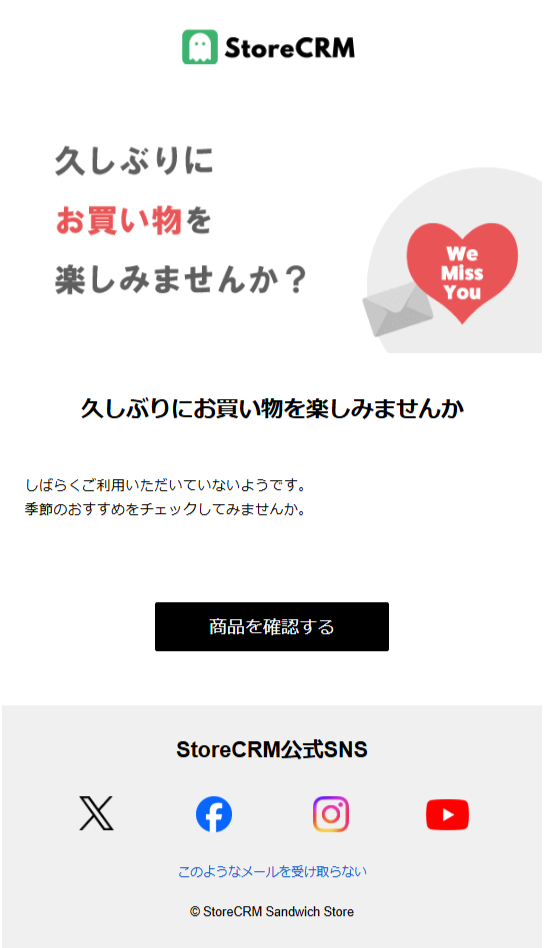
チェックアウト離脱LINEメッセージ
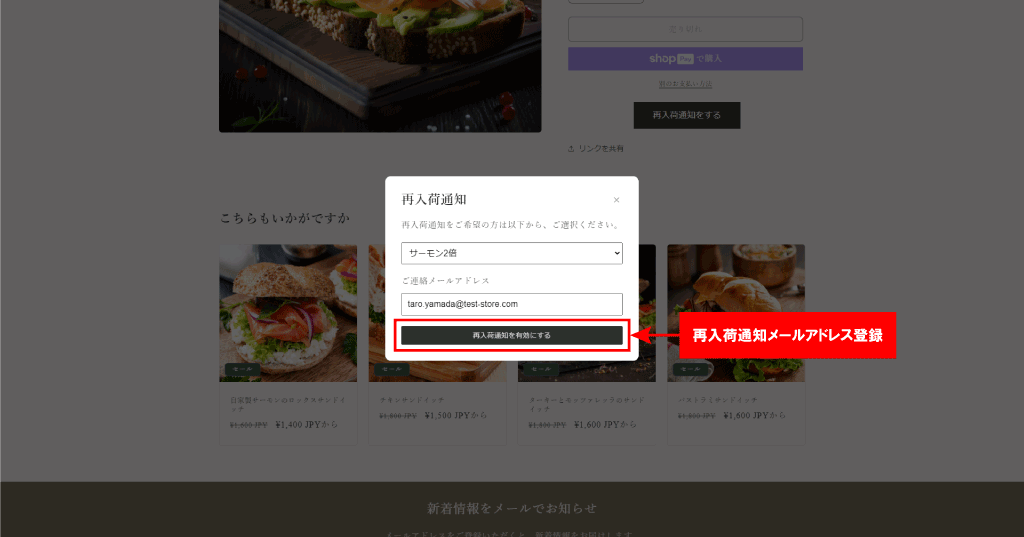
2. 一定期間購入のなかった顧客にメールとLINEでお知らせ
- 3カ月~6カ月購入がなかった顧客に送ると効果的です。
- StoreCRMでは、メールとLINEメッセージの両方を配信できます。
3. 追加のアプリは不要
- StoreCRMでは、追加のアプリをインストールすることなく、ウィンバックメールを送信できます。
- ウィンバックメールに、クーポンを追加したり、おすすめ商品を追加したりできます。
4. ウィンバックメールの設定はかんたん
- StoreCRMなら、追加のアプリをインストールすることなく、ウィンバックメールをかんたんに設定することができます。
- 事前に、ShopifyにStoreCRMのアプリがインストールされていることを確認してください。
- ウィンバックメールを送るには、StoreCRMのスタンダードプラン以上にご加入いただく必要があります。
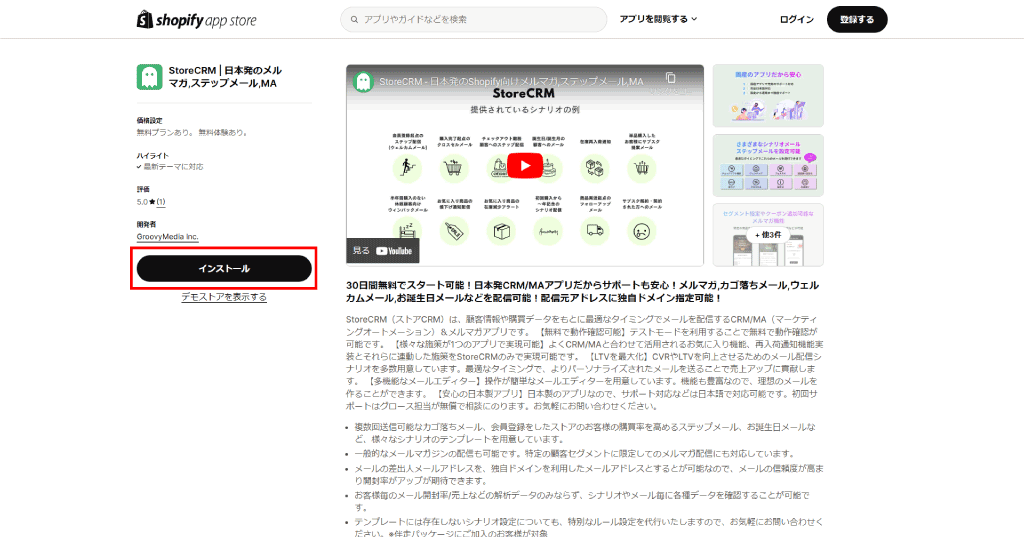
4-1. シナリオを追加
[最後の注文日から〇日後にメッセージにを送る]をクリックして、シナリオを追加します。
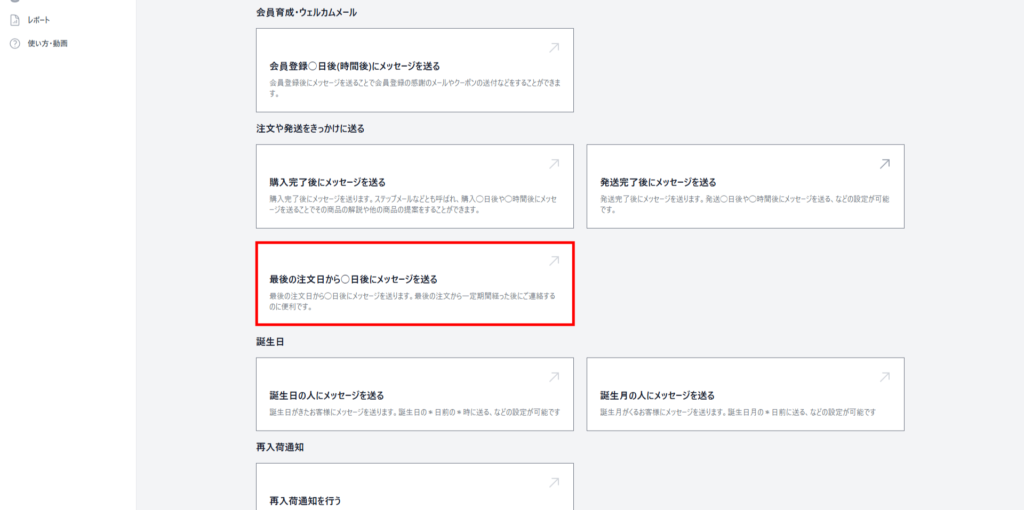
4-2. 送信する時間を設定
例として、「18時」としました。
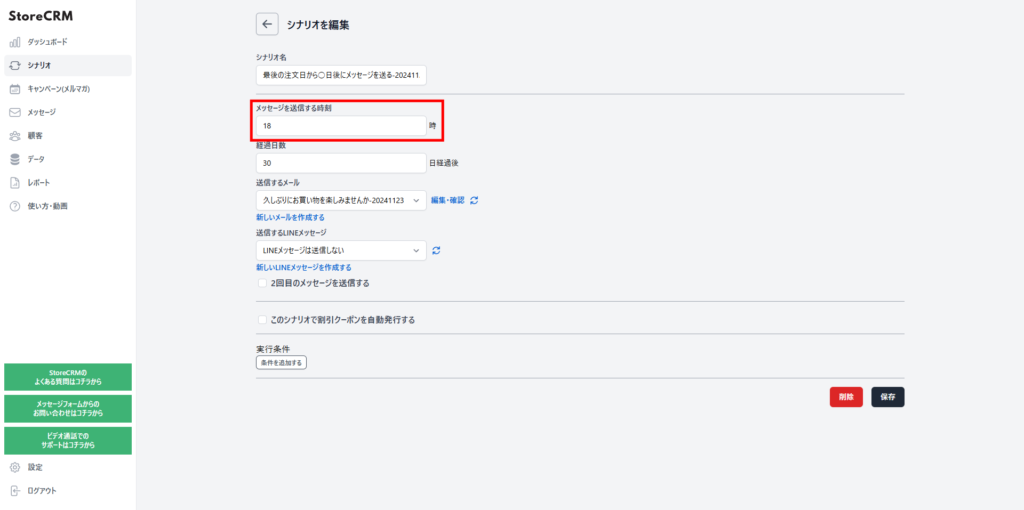
4-3. 最後に購入した日からメッセージを送信するまでの日数を設定
例として、「30日後」としました。
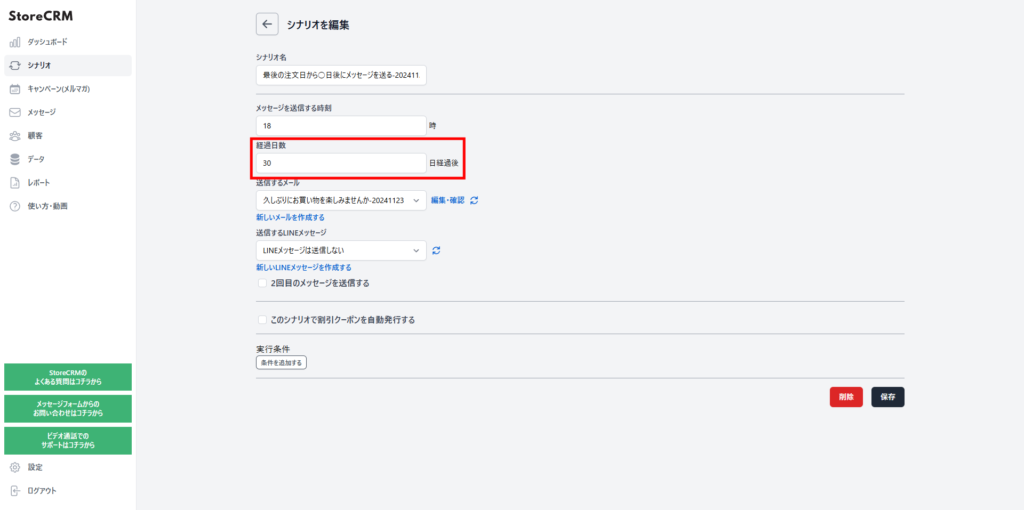
4-4. 送信するメールを選択
- LINEメッセージも同時に送ることができます。
- 新規でメールを作成する場合は、[メッセージ]→[メール一覧]から行います。
- テンプレートを使ってメールを送信することもできますが、オリジナルメールを作成することもできます。
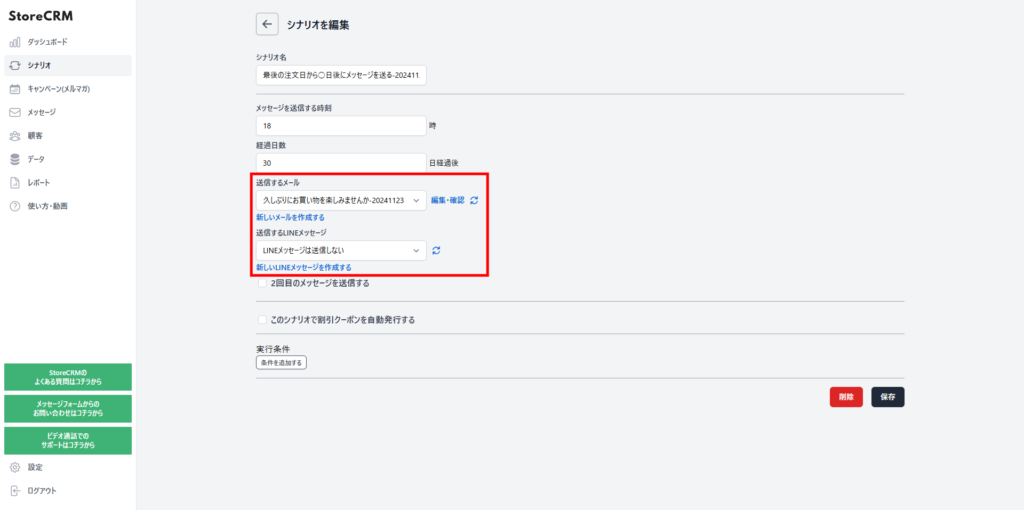
4-5. 2回目以降のメッセージも設定可能
- [2回目のメッセージを送信する]にチェックを入れます。
- 1回目のメールと同じ手順で、送信するメールを設定します。
- 1回目のメール、2回目以降のメールで異なる内容のメールを送ることで、コンバージョン率をアップさせます。
- 2回目のメールでクーポンを、3回目のメールでおすすめ商品を送ると、売上のアップにつながります。
- クーポンを追加することもできます。クーポンの追加方法については、こちらをご覧ください。
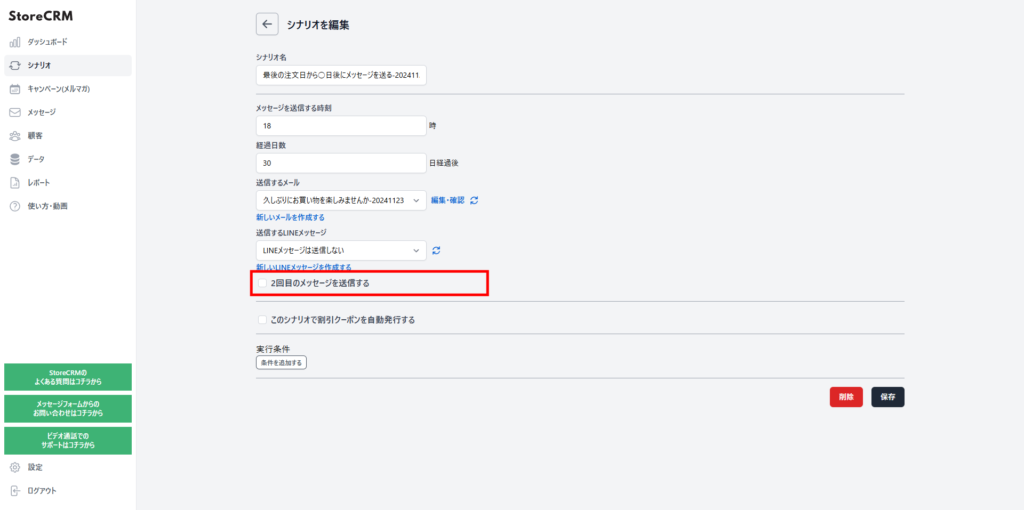
5. ウィンバックメールを作成
- シナリオで指定したメールを作成します。
- テンプレートを使ってメールを送信できますが、オリジナルメールを作成することもできます。
- これで、一定期間購入のなかった顧客に、自動的にメールが送信されます。
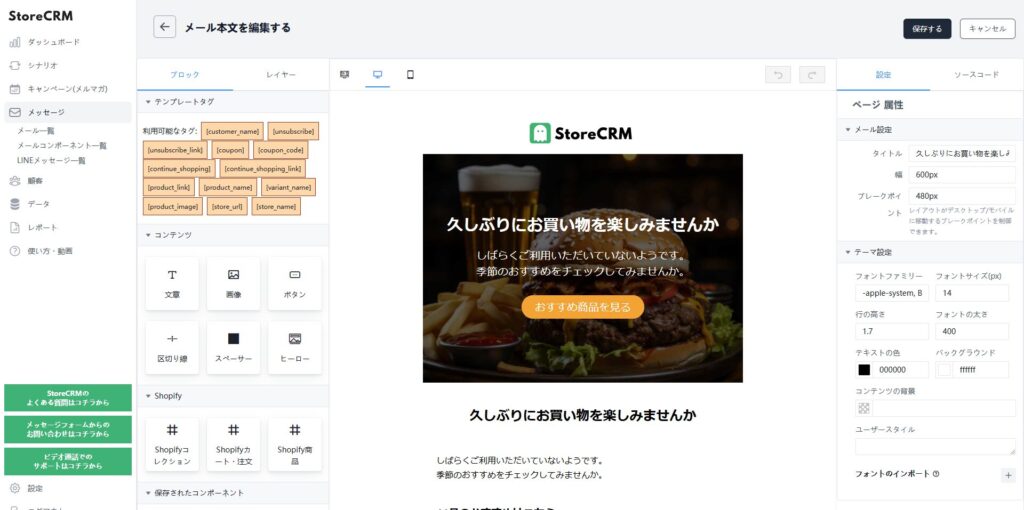
6. レポート機能で開封率・クリック率・売上を確認
- StoreCRMのレポート機能で、開封率・クリック率・売上を確認できます。
- 特定のシナリオ、メールで、条件を指定することもできます。
- [このデータをダウンロード(Shift_JIS Microsoft Excel対応)]または[このデータをダウンロード(UTF-8 Microsoft Excel以外)]をクリックすると、データをダウンロードできます。